Zusammenfassung:
Haben Sie versehentlich Telegram-Konversationen gelöscht? Hier bieten wir Ihnen zwei mögliche Lösungen zur Telegram-Datenwiederherstellung, mit denen Sie gelöschte Chats, Nachrichten und Fotos problemlos wiederherstellen können.
Ich habe heute Morgen versehentlich einen meiner Telegram-Chats mit einem Freund gelöscht. Die Konversation enthält einige Bilder. Jetzt möchte ich den Chat wiederherstellen. Ich habe online nach einer Lösung gesucht, bin aber gescheitert. Daher frage ich mich, ob es möglich ist, gelöschte Chats, Nachrichten und Fotos aus der Telegram-App wiederherzustellen. Wenn ja, sagen Sie mir bitte, wie das geht.
Ist es möglich, gelöschte Telegram-Nachrichten und -Fotos wiederherzustellen?
Telegram ist eine der beliebtesten Messaging-Apps mit einer großen Nutzerzahl. Sie können damit Nachrichten, Fotos, Videos und Dokumente (ZIP, RAR) versenden. Manchmal werden Chats oder Nachrichten in Telegram jedoch versehentlich gelöscht oder gehen aus anderen Gründen verloren. In solchen Fällen ist es schwierig, gelöschte Telegram-Nachrichten wiederherzustellen, da Telegram keine Datenwiederherstellungslösung bietet. Das heißt aber nicht, dass eine Datenwiederherstellung in Telegram unmöglich ist. Auf dieser Seite haben wir drei Möglichkeiten zusammengestellt, gelöschte Fotos und Nachrichten in der Telegram-App wiederherzustellen. Lesen Sie weiter, um mehr zu erfahren.
Drei Möglichkeiten, gelöschte Telegram-Nachrichten und -Fotos wiederherzustellen
Gelöschte Fotos aus dem Telegram-Bilderordner wiederherstellen
Die erste und einfachste Methode, gelöschte Telegram-Fotos wiederherzustellen, besteht darin, sie im Ordner „Telegram-Bilder“ zu suchen. Wenn Sie ein Bild von Telegram erhalten, wird es im Ordner „Telegram-Bilder“ auf Ihrer Speicherkarte oder im internen Speicher Ihres Telefons gespeichert. Diese Bilder werden nicht aus dem Ordner gelöscht, selbst wenn Sie sie direkt im Telegram-Chat löschen.
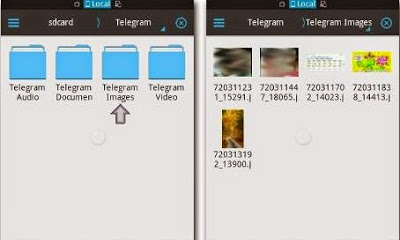
Gelöschte Telegram-Fotos aus dem Cache-Ordner wiederherstellen
Die zweite Möglichkeit besteht darin, gelöschte Telegram-Chats aus dem Cache-Ordner wiederherzustellen, in dem alle Nachrichten, Bilder, Videos und anderen Dateien der gelöschten Konversationen gespeichert sind. Gehen Sie dazu auf der externen SD-Karte Ihres Telefons zum Ordner „Android“ > „data“ > „org.telegram“ > „cache“. Öffnen Sie den Ordner. Dort finden Sie alle aus den Telegram-Konversationen gelöschten Bilder.
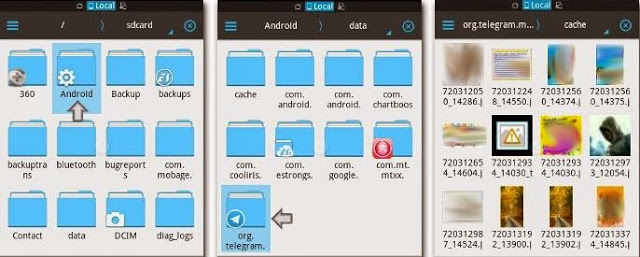
Wie Sie sehen, sind die beiden oben genannten kostenlosen Methoden beide hilfreich, um gelöschte Fotos aus der Telegram-App wiederherzustellen.
Gelöschte Dateien mit der Android-Datenwiederherstellungssoftware wiederherstellen
Wenn Sie gelöschte Dateien anderer Art wie Textnachrichten, Kontakte, Dokumente, Bilder, Videodateien usw. auf Ihren Android-Geräten wiederherstellen möchten, empfehlen wir Ihnen die Android-Datenwiederherstellungssoftware EaseUS. Laden Sie die kostenlose Testversion herunter, um Ihre gelöschten Dateien kostenlos zu scannen. Wenn Sie die Zieldateien gefunden haben, können Sie einen Lizenzcode erwerben, um sie wiederherzustellen. Andernfalls ist die Anwendung kostenlos. Bitte beachten Sie, dass die Anwendung nicht zur Wiederherstellung von Telegram-Daten verfügbar ist.
Schritt 1. Verbinden Sie Ihr Android-Gerät mit dem Computer, starten Sie die EaseUS Android-Datenwiederherstellungssoftware und klicken Sie dann auf die Schaltfläche „Start“, damit die Software Ihr Gerät erkennt und verbindet.
HINWEIS: Da die Software nur auf das gerootete Android-Gerät zugreifen kann, müssen Sie vor der Datenwiederherstellung sicherstellen, dass Ihr Telefon oder Tablet gerootet wurde.

Schritt 2. Nachdem Sie Ihr Android-Gerät angeschlossen haben, scannt die Software es schnell, um alle verlorenen Daten zu finden. Sie können die gewünschten Dateien ganz einfach finden, indem Sie die richtigen Dateitypen auswählen.
Schritt 3. Wählen Sie die gewünschten Dateien aus und klicken Sie auf „Wiederherstellen“, um sie wiederherzustellen und auf Ihrem Computer zu speichern. Mit der Option „Nur gelöschte Elemente anzeigen“ können Sie nur die gelöschten Dateien anzeigen.

Weitere Artikel & Tipps:
-
Upgrade auf Android 8.0 (Oreo) ohne Datenverlust
![author-Mako]() Mako / 2025-08-26
Mako / 2025-08-26 -
So aktualisieren Sie das Android-Betriebssystem sicher von Lollipop auf 6.0 Marshmallow
![author-Maria]() Maria / 2025-08-26
Maria / 2025-08-26
-
So stellen Sie gelöschte Dateien von Android wieder her
![author-Maria]() Maria / 2025-08-26
Maria / 2025-08-26 -
Bilder unter Android nach dem Werksreset wiederherstellen
![author-Mako]() Mako / 2025-08-26
Mako / 2025-08-26
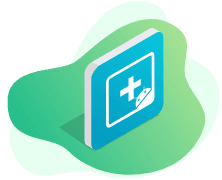
EaseUS MobiSaver for Android
- Einfachste Android-App zur Datenrettung
- Vollständiger Modus zum Scannen der Daten
- Schnelle Filterung gelöschter Dateien
Hot Artikel
